在Excel中进行简单乘法公式的计算方法
发布时间:2017-03-28 22:59
相关话题
使用excel中的公式对数据进行运算,可以大大的提高工作效率。今天,小编就教大家在Excel中进行简单乘法公式的计算过程。
在Excel中进行简单乘法公式的计算步骤如下:
下面是一张兴隆药店库存药品表,每一种药品都有单价和数量。现在我们想知道每一种药品的总价和所有药品的总价。应该怎么办呢?

首先,我们选中第一个行,xxx洗液的总价单元格,也就是单元格f3。在里面输入运算符“=”。
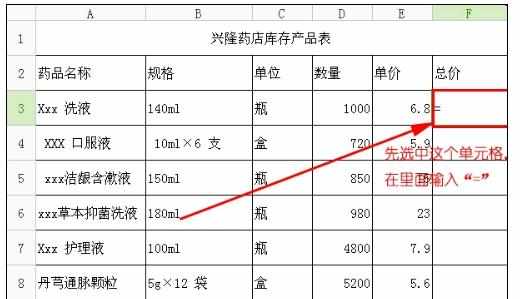
选中单元格d3,这时,d3会出现在单元格f3里。

这时,在单元格f3里d3的后面输入运算符“*”,再点击单元格e3。这时,单元格f3里会出现公式“d3*e3”

这时,点击键盘上的“回车”键,计算结果就会出现在单元格f3里。

看到这里。你可能会说,这也挺复杂的啊。 别急,继续看。现在。我们把鼠标放到单元格f3的右下角,等光标变成“+”。
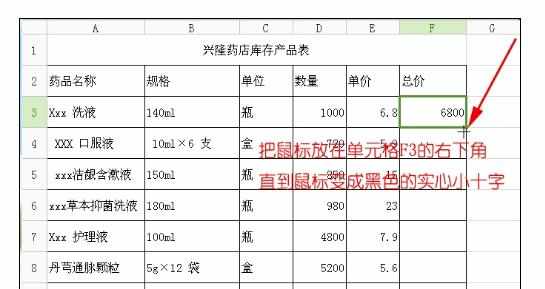
把光标一拉到底,哈哈。所有的产品的总价都出来了。怎么样,比我们一个一个计算要快的多吧。


在Excel中进行简单乘法公式的计算方法的评论条评论